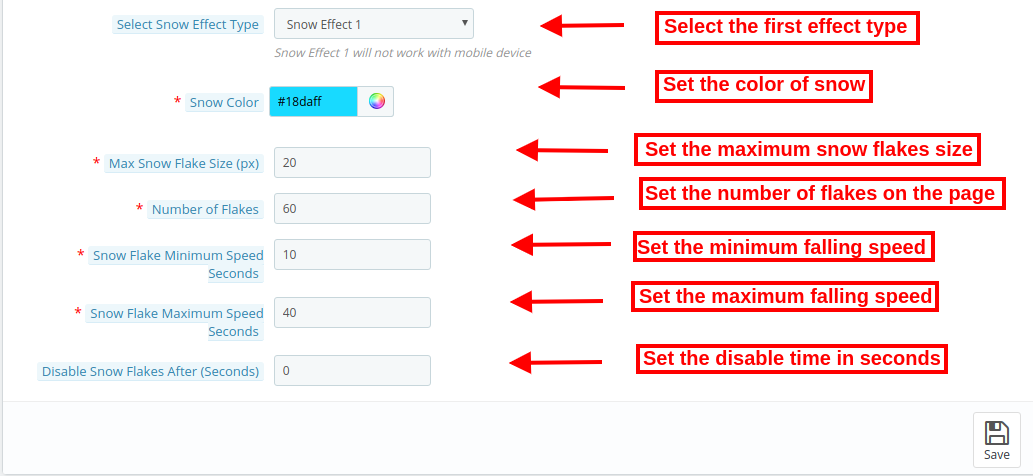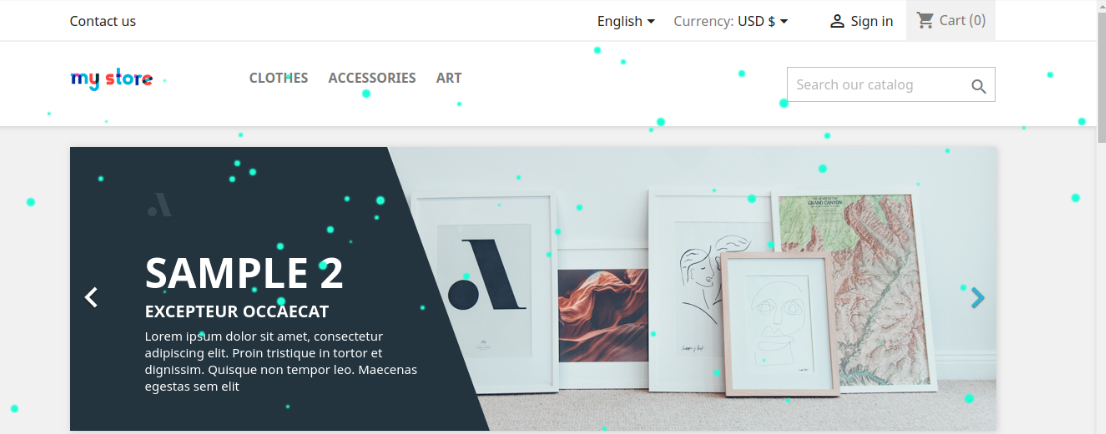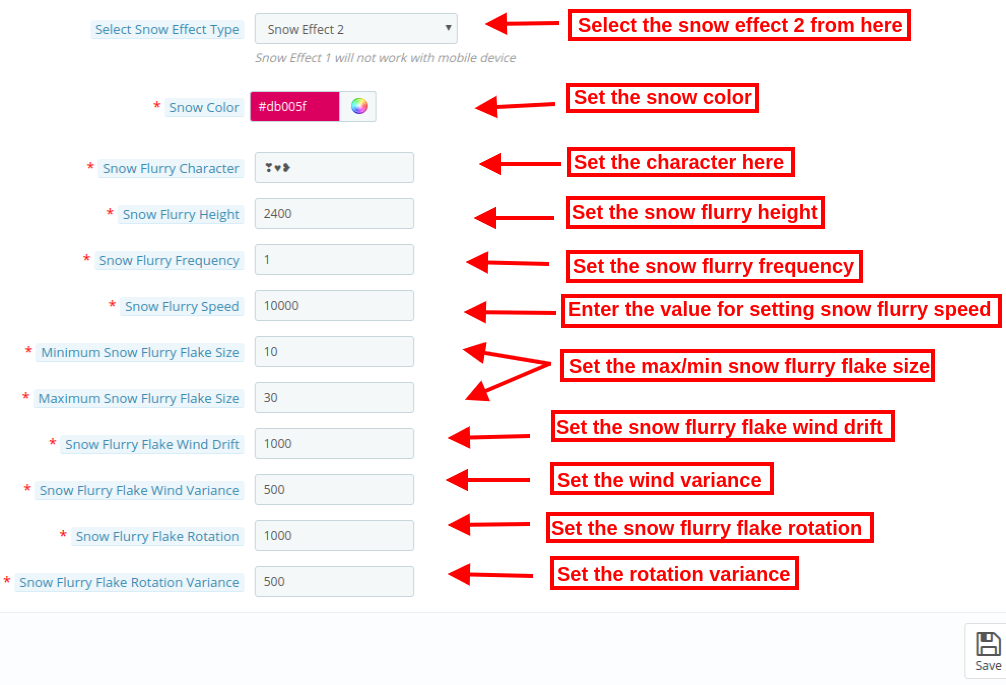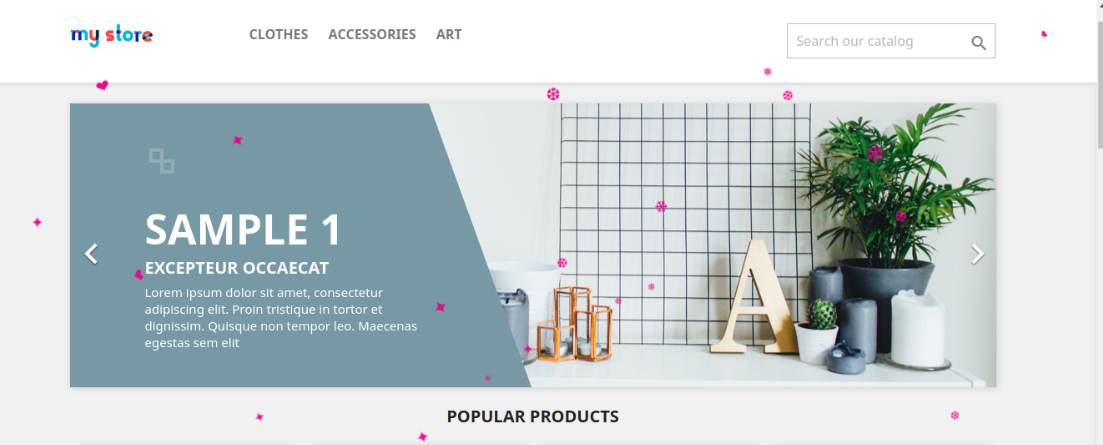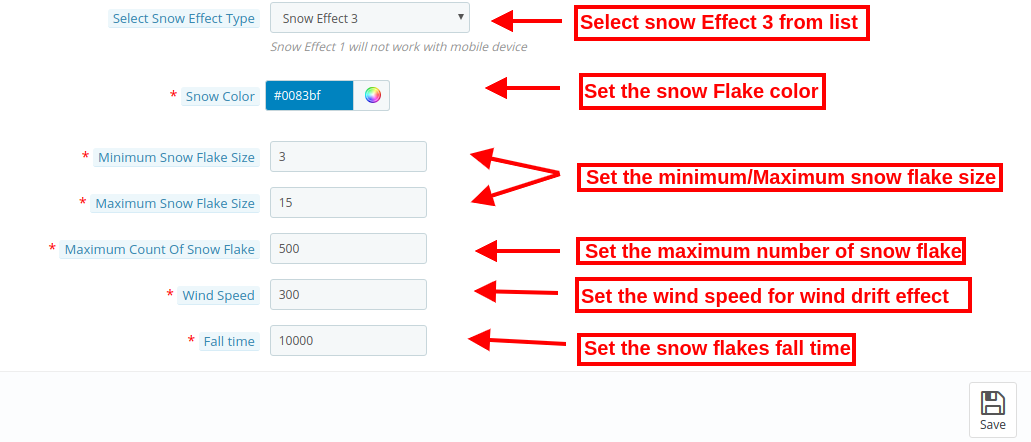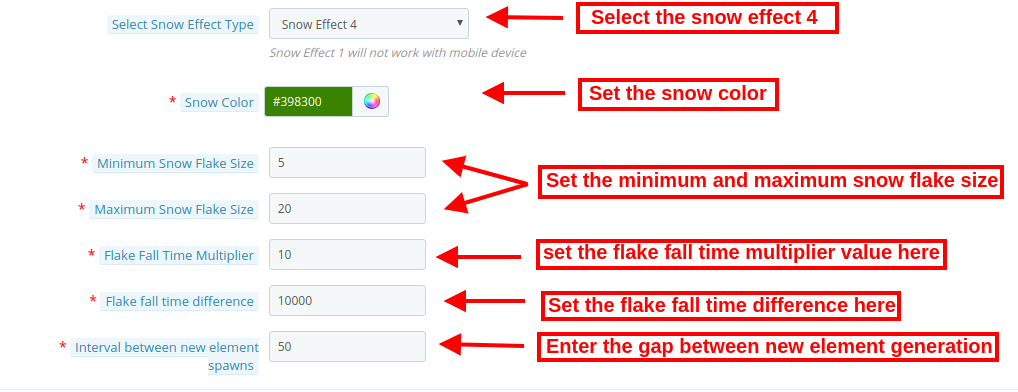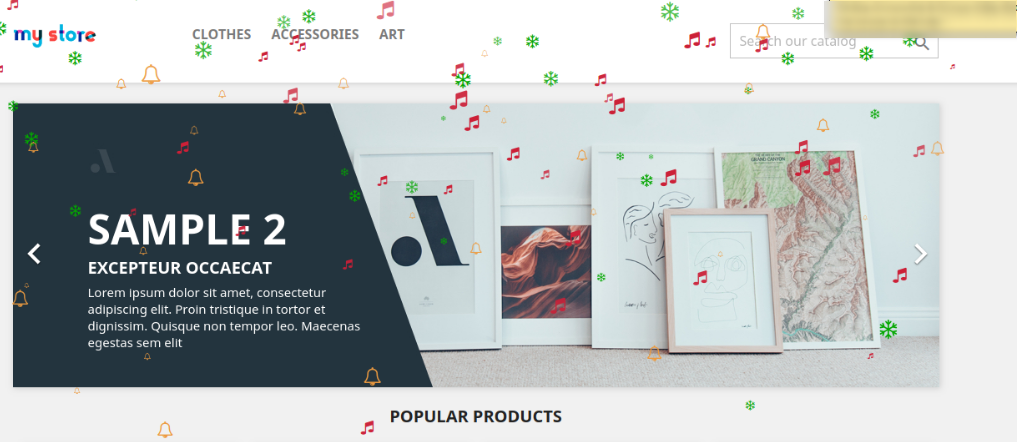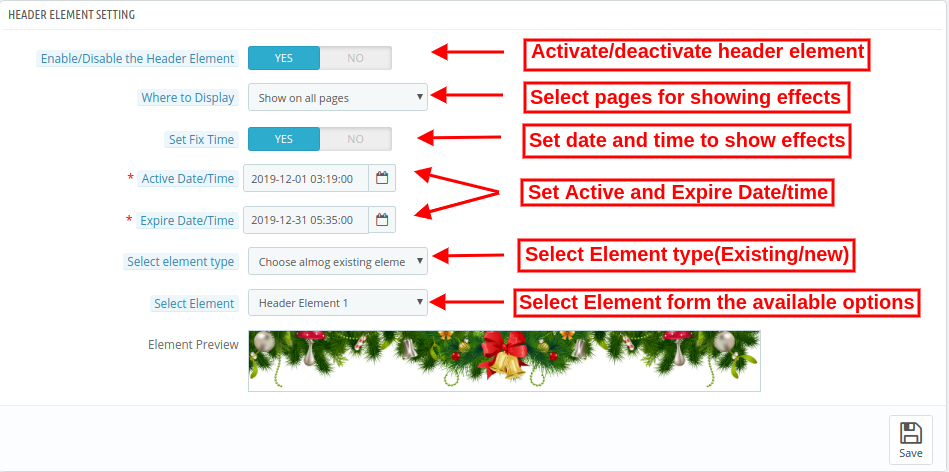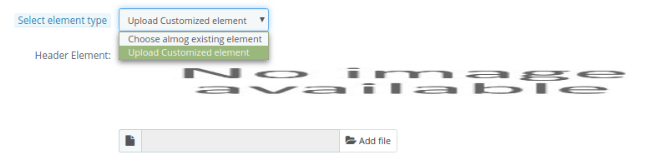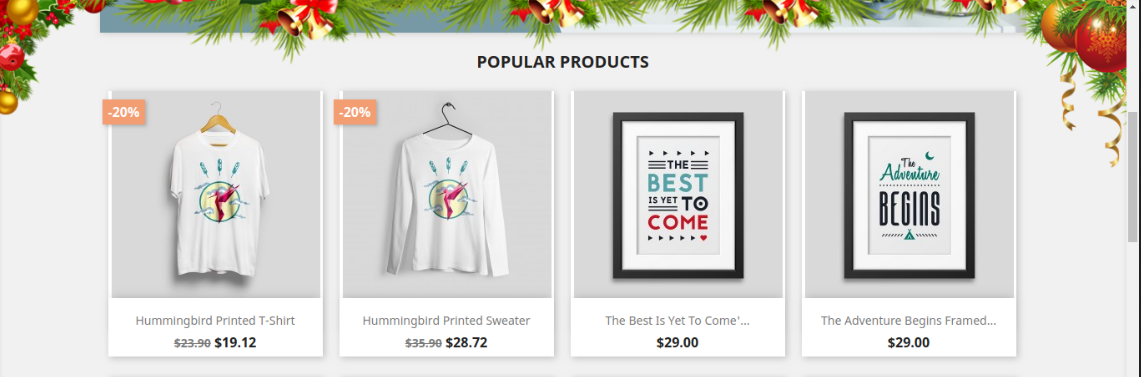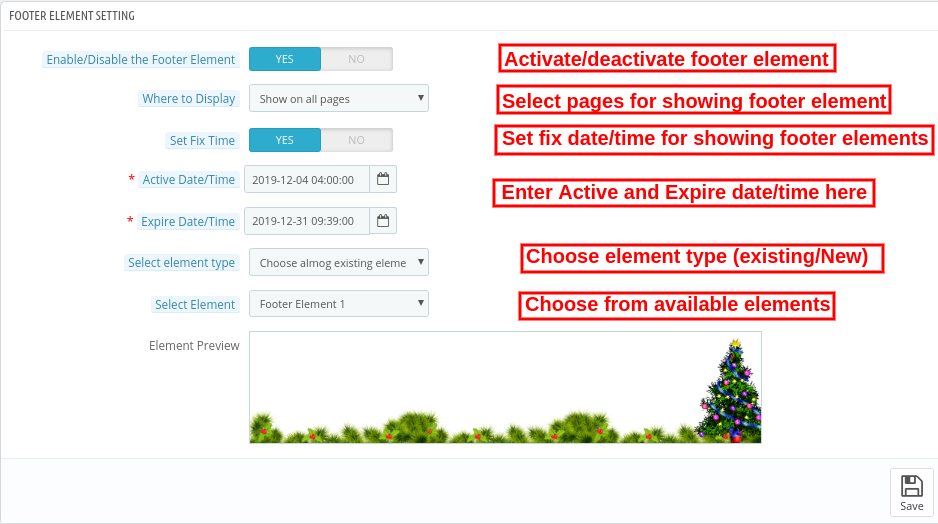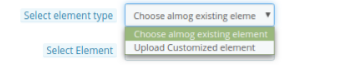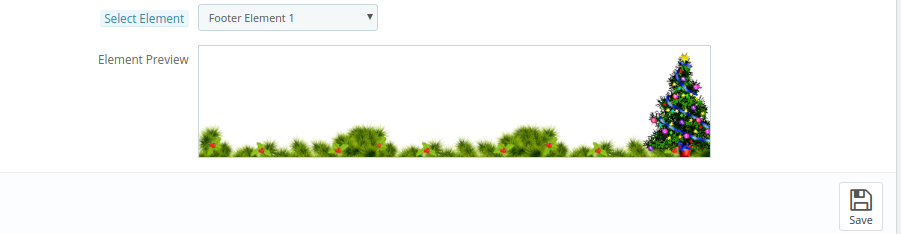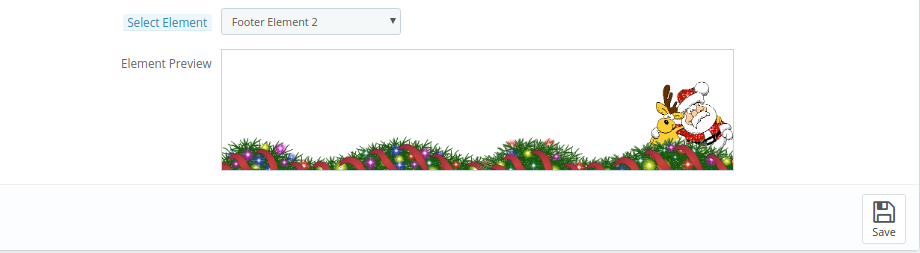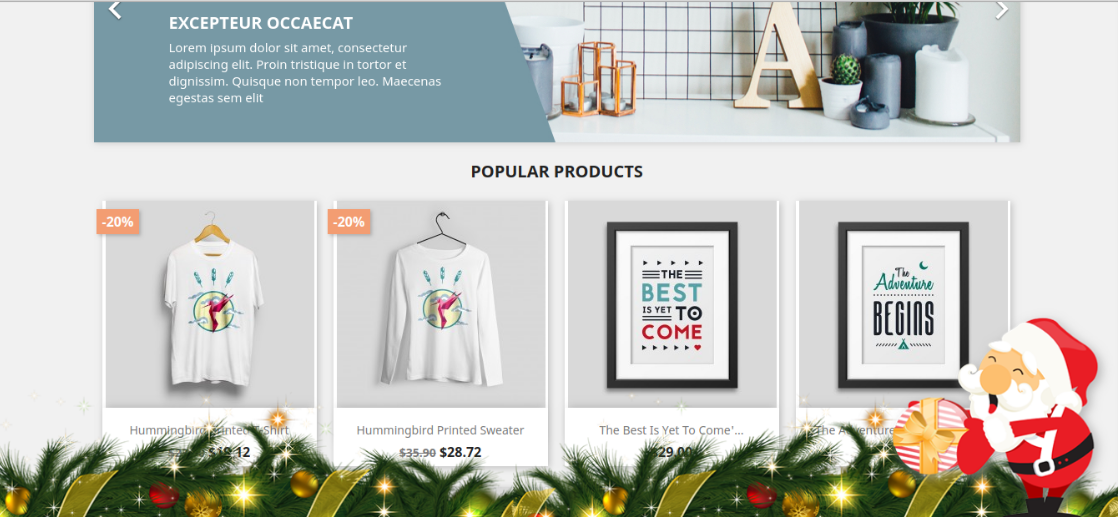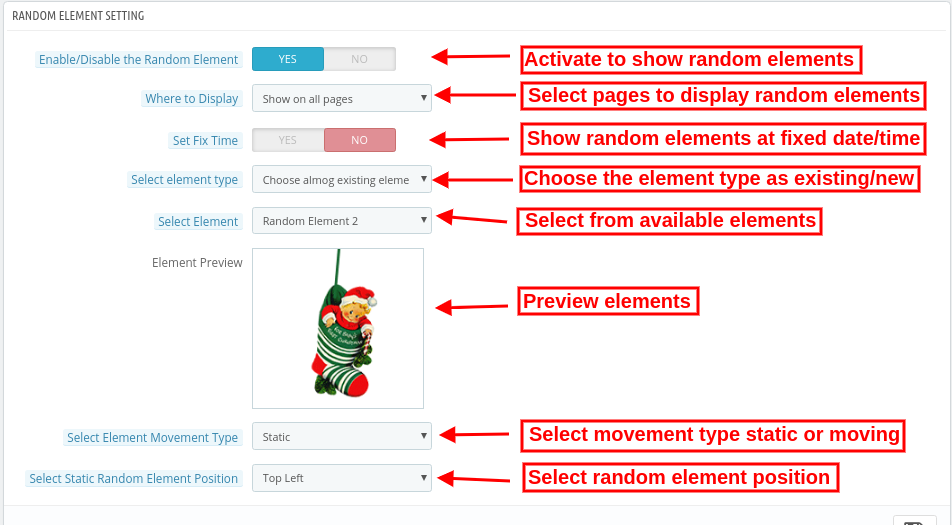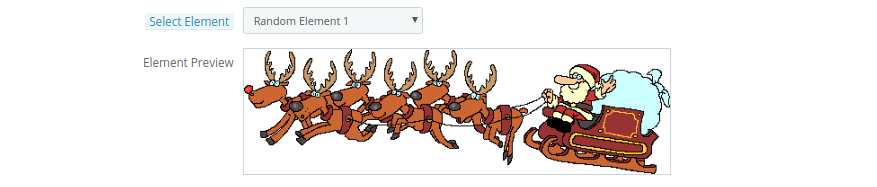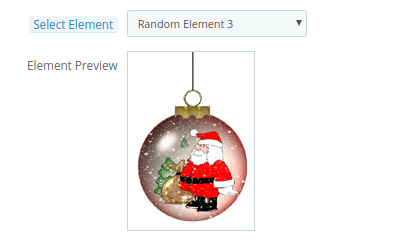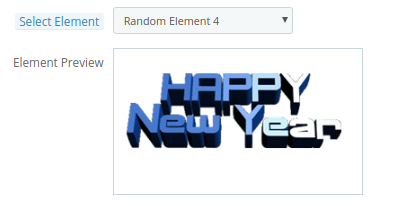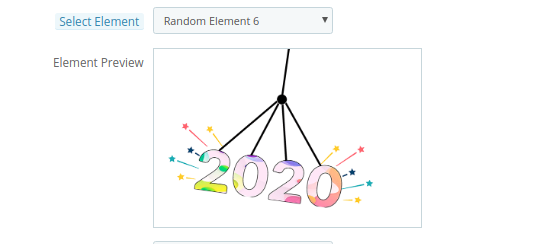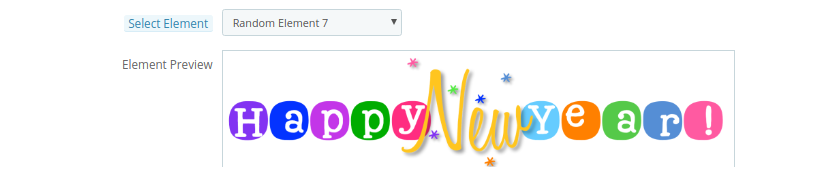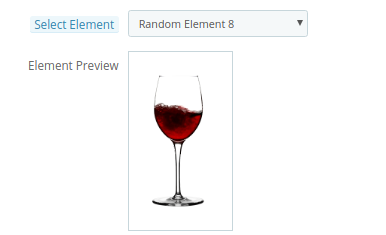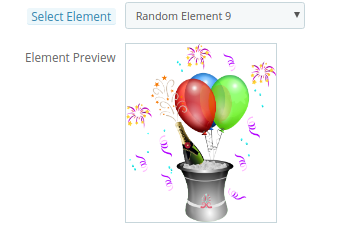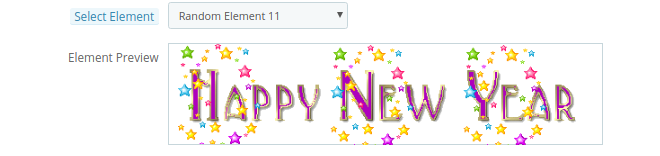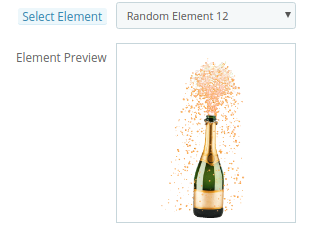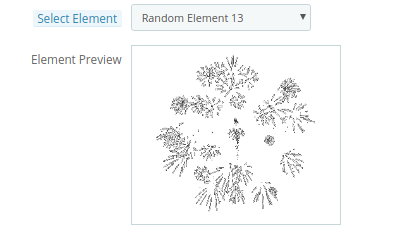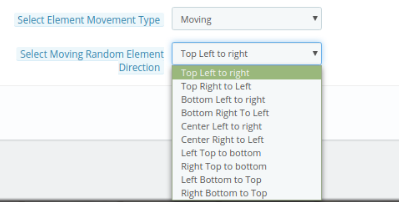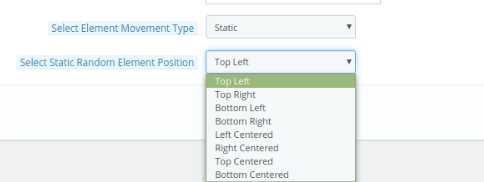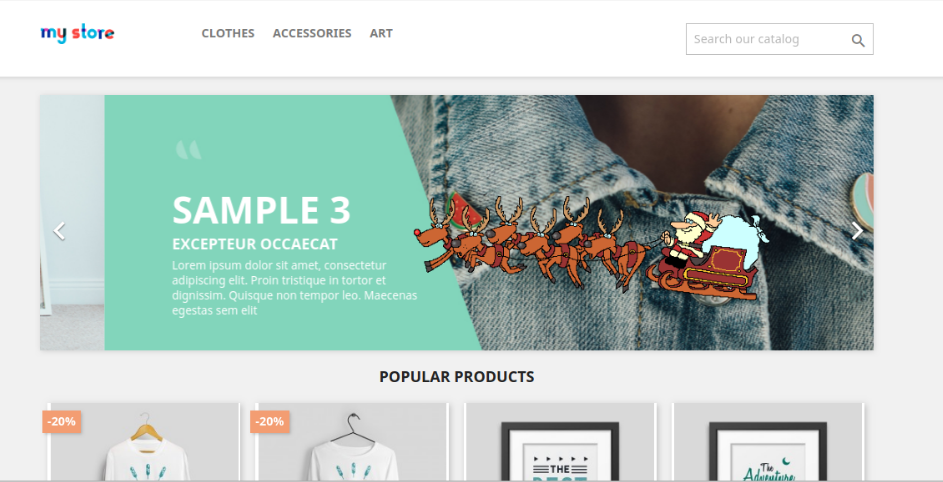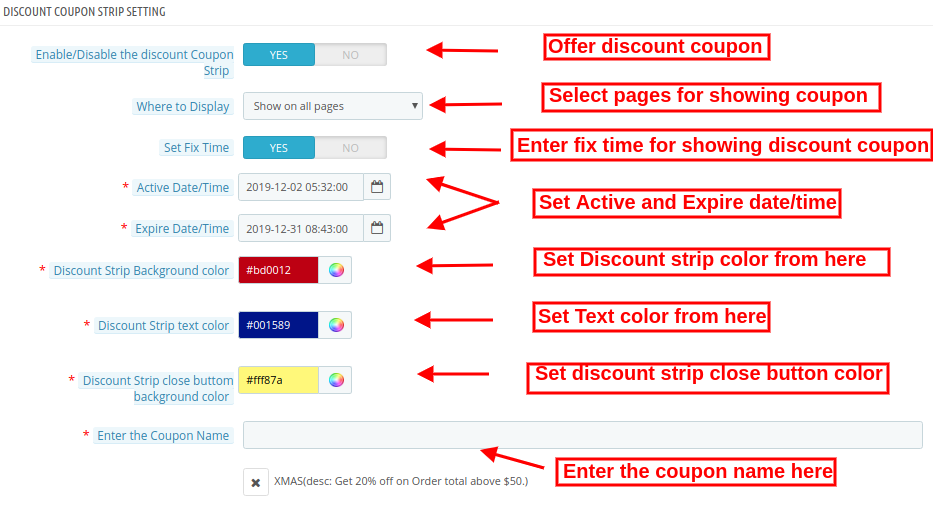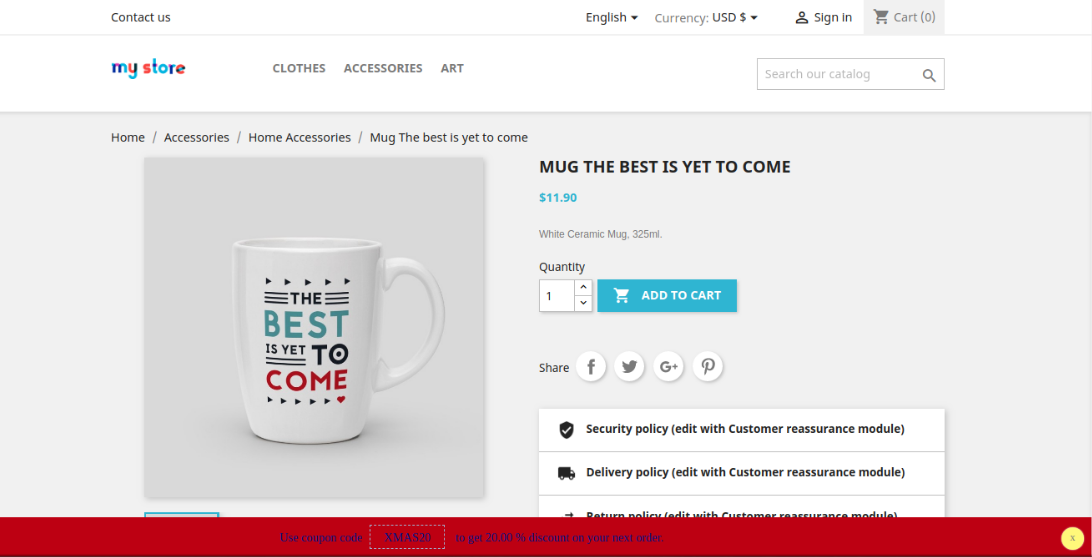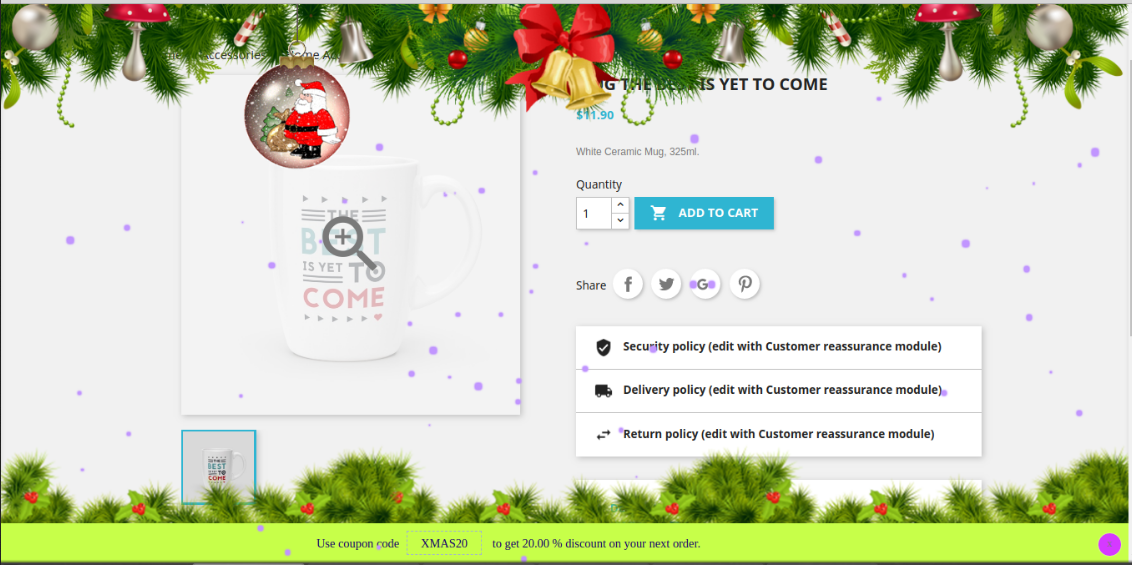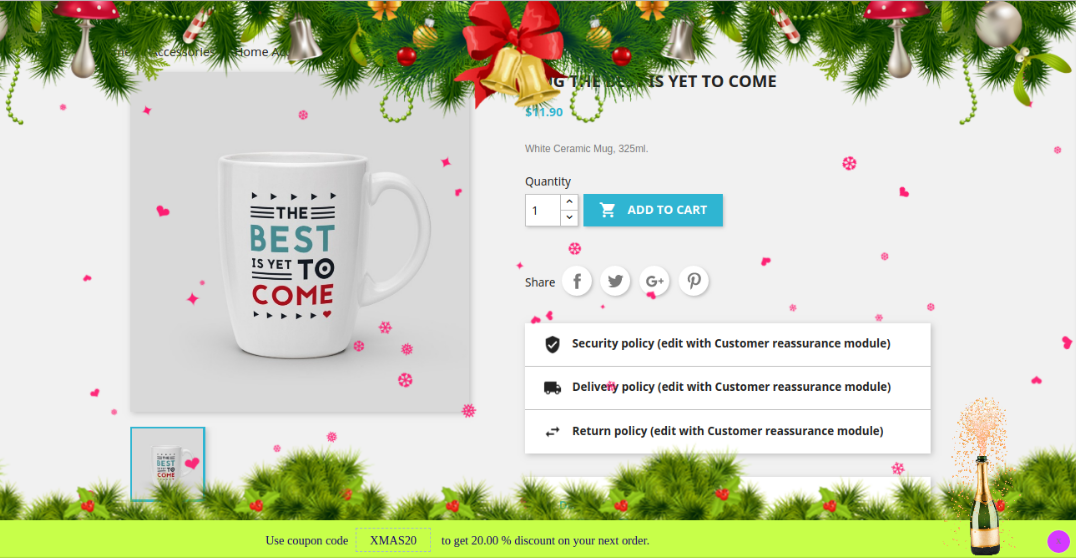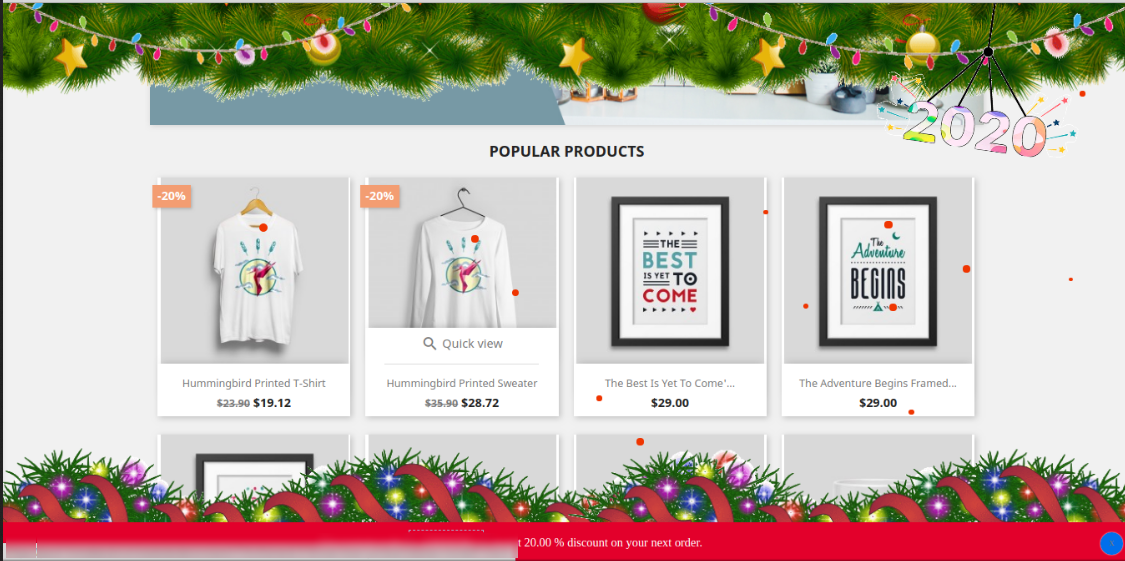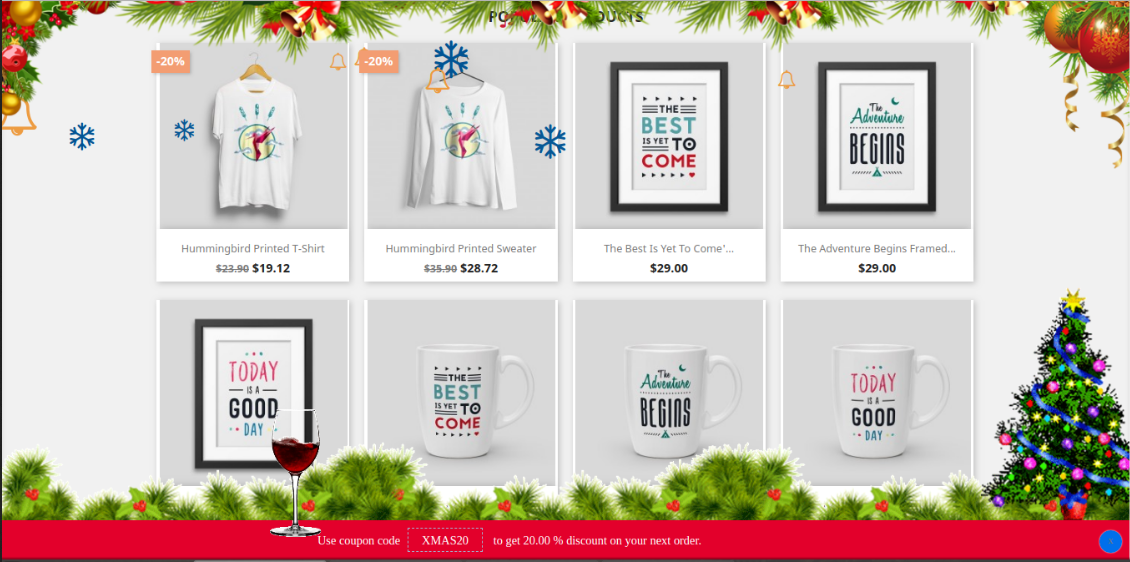1.0 Wprowadzenie
Właściciele sklepów internetowych mogą teraz dekorować swoje sklepy na różne okazje, takie jak Boże Narodzenie, Nowy Rok czy Walentynki. W tym sezonie zimowym dobierz motywy do okazji i przyciągnij uwagę i uwagę klienta. Dekoracja witryny to jedna z najmądrzejszych strategii optymalizacji interfejsu użytkownika witryny i utrzymania zaangażowania klientów w sklepie. Efekty wizualne mogą sprawić, że Twoja witryna będzie wyglądać lepiej i będzie gotowa na okazję.
Knowband oferuje Moduł efektów dekoracji witryny PrestaShop który ozdabia serwis na różne okazje. W ten sposób administrator sklepu może stworzyć pozytywne pierwsze wrażenie. Sprzedawca sklepu może dostosować wtyczkę PrestaShop Website Decoration Effects na dowolne święta, takie jak Boże Narodzenie, Nowy Rok i wiele innych. Dodaliśmy również dodatkowe efekty na Nowy Rok. Teraz administrator sklepu internetowego może również ustawić nagłówek, stopkę i elementy losowe w nowej wersji naszego modułu PrestaShop Website Decoration Effects. Sprzedawcy w sklepie mogą wyświetlać/ukrywać efekty śniegu. Teraz oferujemy wiele różnych elementów dekoracyjnych. Sprzedawca sklepu może ustawić elementy zgodnie z wymaganiami. Zaktualizowane rozszerzenie PrestaShop Website Decoration Effects umożliwia również wyświetlanie niestandardowych elementów z interfejsu administratora. Istnieje możliwość wyświetlenia paska kuponu rabatowego na wybranych stronach serwisu.
1.1 Funkcje oferowane przez dodatek Advance Prestashop Efekty świąteczne
- Korzystając z dodatku PrestaShop Website Decoration Effects, administrator sklepu internetowego może udekorować sklep zgodnie z okolicznościami, takimi jak Nowy Rok, Boże Narodzenie i Walentynki.
- Dodatek PrestaShop Website Decoration Effects pozwala administratorowi wyświetlać różne efekty śniegu, elementy nagłówka, elementy stopki i elementy losowe na wszystkich stronach witryny lub wybranych stronach witryny.
- Sprzedawca online ma możliwość pokazywania lub ukrywania efektów śniegu, wyświetlania efektów również na urządzeniu mobilnym oraz ustawiania częstotliwości wyświetlania tych efektów.
- Administrator sklepu internetowego może również wybrać konkretną datę i czas wyświetlania efektów specjalnych na stronach witryny.
- Do dekoracji sklepu dostępne są cztery różne efekty śniegu. Administrator może użyć dowolnego z nich zgodnie z wymaganiami.
- W drugim efekcie dekoracji sprzedawca w sklepie internetowym może pokazywać różne kształty, takie jak serce, diamenty lub inne znaki.
- Administrator może wyświetlać różne elementy nagłówka na wybranej stronie i czasie trwania. Istnieją 4 elementy nagłówka, z których administrator może wybrać dowolny element. Wtyczka PrestaShop Website Decoration Effects umożliwia również administratorowi dodawanie nowych elementów.
- Administrator może wyświetlać różne elementy stopki na wybranej stronie i czasie trwania. Do dekoracji dostępnych jest 8 stopek. Wtyczka PrestaShop Website Decoration Effects umożliwia również administratorowi dodawanie nowych elementów stopki.
- Wtyczka efektów specjalnych dekoracji zawiera losowe elementy do dekoracji świetlnych. Administrator może ustawić typ ruchu elementu jako statyczny lub ruchomy. Moduł efektu płatków śniegu umożliwia ustawienie pozycji elementów.
- Sprzedawca internetowy może pokazać pasek kuponu rabatowego, aby pokazać rabaty przy różnych okazjach w inny sposób.
- Administrator może również ustawić wygląd paska rabatowego.
2.0 kroki do instalacji
Po zakupie dodatku PrestaShop Website Decoration Effects ze sklepu otrzymasz następujące pliki:
1.�Skompresowany plik zawiera kod źródłowy tego dodatku PrestaShop Website Decoration Effects. 2.�Instrukcja obsługi
Administrator sklepu może wykonać następujące kroki, aby zainstalować dodatek PrestaShop Website Decoration Effects:
Wykonaj poniższe czynności, aby zainstalować dodatek „PrestaShop Website Decoration Effects”:
- Administrator musi rozpakować spakowany plik. Ten plik zawiera kilka plików i folderów.
- Następnie administrator może skopiować całą zawartość folderu i wkleić ją do folderu „Moduły” w katalogu sklepu.
Administrator może podążać ścieżką �� Katalog główny/moduły/.
3. Jako administrator sklepu możesz zainstalować rozszerzenie PrestaShop Website Decoration Effects. Możesz to znaleźć w Store�Admin -> Moduły i usługi. Zostanie to pokazane poniżej �

Teraz wystarczy kliknąć przycisk „Zainstaluj”, aby zainstalować to rozszerzenie PrestaShop Website Decoration Effects. Wyświetlone zostanie wyskakujące okienko z potwierdzeniem. Kliknij opcję „Kontynuuj instalację”. Ten krok zainstaluje moduł efektów dekoracji witryny PrestaShop i wyświetli powiadomienie � „Moduły zostały pomyślnie zainstalowane”.
3.0 Ustawienia administratora
Sprzedawca sklepu internetowego może zastosować ustawienia wyświetlania specjalnych efektów dekoracyjnych z sekcji administratora. Tutaj administrator może uzyskać te ustawienia konfiguracji:
- Ustawienia ogólne
- Ustawienia elementu nagłówka
- Ustawienia elementu stopki
- Ustawienia elementów losowych
- Ustawienia kuponu rabatowego
Ustawienia ogólne 3.1
Na karcie Ustawienia ogólne sprzedawca internetowy może zastosować podstawowe ustawienia wyświetlania efektów dekoracji w interfejsie frontonu witryny. Oto dostępne opcje dostosowywania:
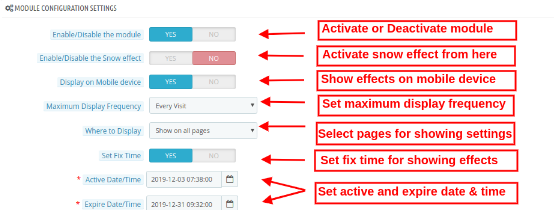
- Włącz/wyłącz moduł:�Przełącz przycisk aktywacji lub dezaktywacji modułu Efekty dekoracji witryny PrestaShop.
- Włącz/wyłącz efekt śniegu:�Aktywuj lub dezaktywuj ustawienia, aby wyświetlić/ukryć efekty śniegu na stronach internetowych.
- Wyświetl na urządzeniu mobilnym:�Administrator może włączyć tę kartę, aby wyświetlać efekty dekoracji na urządzeniach mobilnych.
- Maksymalna częstotliwość wyświetlania:�Administrator może ustawić częstotliwość wyświetlania efektów dekoracji. Administrator może pokazywać efekty dekoracji przy każdej wizycie klientów lub jednej wizycie na godzinę/dzień/tydzień/miesiąc.
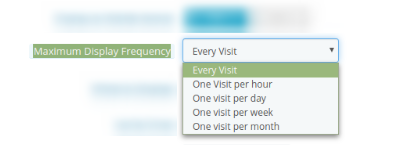
- Gdzie wyświetlić:�Administrator może wybrać strony do pokazywania/ukrywania efektów dekoracji. Moduł PrestaShop Website Decoration Effects umożliwia również pokazywanie efektów dekoracji na wszystkich stronach.
- Pokaż na wszystkich stronach:�Wybierz tę opcję, jeśli chcesz wyświetlać te efekty dekoracyjne na wszystkich stronach witryny.
- Pokaż na wybranych stronach:�Możesz wybrać tę opcję, jeśli chcesz wyświetlać efekty na określonych stronach internetowych witryn. Po wybraniu tej opcji zostanie wyświetlone nowe menu dostosowywania do wyboru stron.
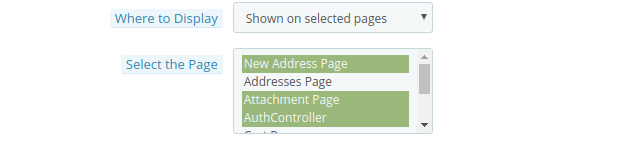
- Nie pokazuj na wybranych stronach:�W tej opcji menu musisz wybrać strony, na których nie chcesz wyświetlać efektów płatka śniegu.
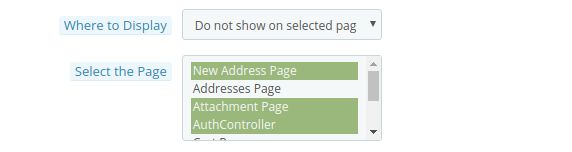
Podczas włączania efektów śniegu administrator otrzyma 4 dostępne efekty śniegu, jak pokazano poniżej:
- Wybierz rodzaj efektu śniegu:�W module efektów sklepu internetowego PrestaShop dostępne są 4 rodzaje efektów śniegu. Administrator może wybrać efekty śniegu zgodnie z wymaganiami:
Efekt śniegu 1
Po wybraniu efektu śniegu 1 otrzymasz następujące opcje dostosowywania:
- Kolor śniegu:�Istnieje narzędzie do wybierania kolorów, za pomocą którego możesz ustawić kolor śniegu. Dzięki temu w sklepie pojawią się płatki śniegu.
- Maksymalny rozmiar płatka śniegu: W tej opcji menu możesz ustawić maksymalny rozmiar płatka śniegu. Wtyczka PrestaShop Website Decoration Effects pokaże płatki śniegu zgodnie z wybranym rozmiarem płatka.
- Liczba płatków: Tutaj możesz ustawić liczbę płatków do dekoracji strony. W przypadku gęstych efektów możesz ustawić wyższą liczbę, ale zalecana liczba płatków to 25 zgodnie z modułem Advance PrestaShop Christmas Effects.
- Płatek śniegu Minimalna prędkość w sekundach: Możesz ustawić minimalną prędkość płatków śniegu w kilka sekund.
- Maksymalna prędkość płatka śniegu w sekundach: Ustaw maksymalną prędkość opadania płatków śniegu w sekundach.
- Wyłącz płatki śniegu po: W tej opcji menu możesz ustawić sekundy, po których chcesz przestać wyświetlać efekt płatków śniegu.
W interfejsie front-endu efekt będzie wyglądał jak na poniższym obrazku:
Efekt śniegu 2
W efekcie śniegu 2 dostępne będą różne opcje dostosowywania.
- Kolor śniegu: Możesz wybrać kolor efektów za pomocą narzędzia próbnika kolorów.
- Postacie z śnieżycy: W tej opcji menu administrator sklepu może wprowadzić dowolny znak. Na przykład podczas walentynek administrator może pokazać róże lub serduszka (jak ??) do dekoracji strony. Te kształty spadną na stronach serwisu.
- Wysokość śniegu: Ustaw wysokość flurry z interfejsu administratora. Administrator może to ustawić (w pikselach), aby kontrolować wysokość, na jaką spadnie śnieg. Administrator może zwiększyć wysokość poruszenia śniegu, aby wyświetlać go na całej stronie.
- Częstotliwość podmuchów śniegu: Ustaw częstotliwość generowania nowych opadów śniegu na stronie. Niższa liczba spowoduje większe zamiecie śnieżne.
- Prędkość podmuchu śniegu: Ustaw prędkość opadania śniegu. Możesz ustawić niższą wartość, aby uzyskać większą prędkość opadania śniegu.
- Minimalny rozmiar płatka śniegu: Tutaj możesz ustawić najmniejszy rozmiar płatków śniegu.
- Maksymalny rozmiar płatka śniegu: W tej opcji menu możesz ustawić maksymalny rozmiar płatka śniegu.
- Dryf wiatru płatków śniegu: Ta wartość kontroluje, jak daleko każdy śnieżny zamęt będzie przesuwał się w pikselach w lewo. Administrator może wprowadzić liczbę ujemną, aby przepływ był po prawej stronie strony.
- Wariancja wiatru płatków śniegu: Ta wartość będzie kontrolować znoszenie każdego płatka śniegu, używając znoszenia wiatru jako wartości bazowej. Niższa wartość spowoduje mniejszy dryf.
- Obrót płatków śniegu: Ta wartość kontroluje, o ile płatek śniegu będzie się obracał w stopniach podczas spadania.
- Wariancja rotacji płatków śniegu: Jak bardzo płatek poruszenia będzie się obracał podczas opadania. Niższa wartość zapewni mniej losowych obrotów.
Efekt będzie wyglądał tak, jak pokazano poniżej:
Efekt śniegu 3
W efekcie znajdziesz poniższe ustawienia:
- Kolor śniegu:�Istnieje narzędzie do wybierania kolorów, za pomocą którego możesz ustawić kolor śniegu.
- Minimalny rozmiar płatka śniegu:�Ustaw najmniejszy rozmiar płatków śniegu w interfejsie administratora tej wtyczki efektów specjalnych dekoracji.
- Maksymalny rozmiar płatka śniegu:�W tej opcji menu możesz ustawić maksymalny rozmiar płatka śniegu.
- Maksymalna liczba płatków śniegu:�Ustaw maksymalną liczbę płatków śniegu w interfejsie administratora tego dodatku PrestaShop Website Decoration Effects.
- Prędkość wiatru:�Administrator może ustawić wartość prędkości wiatru, tj. 300. Efekt prędkości wiatru pokaże dryf wiatru w płatkach śniegu. Jeśli administrator ustawi tę wartość na 0, płatki śniegu będą spadać w linii prostej.
- Czas jesieni:�Tutaj możesz ustawić czas, jaki zajmuje każdy płatek śniegu. Jeśli administrator ustawi czas na 10,000 1000, płatki śniegu będą spadać szybciej. Dla normalnej prędkości administrator może ustawić mniejszą wartość na XNUMX.
Zobacz efekty:
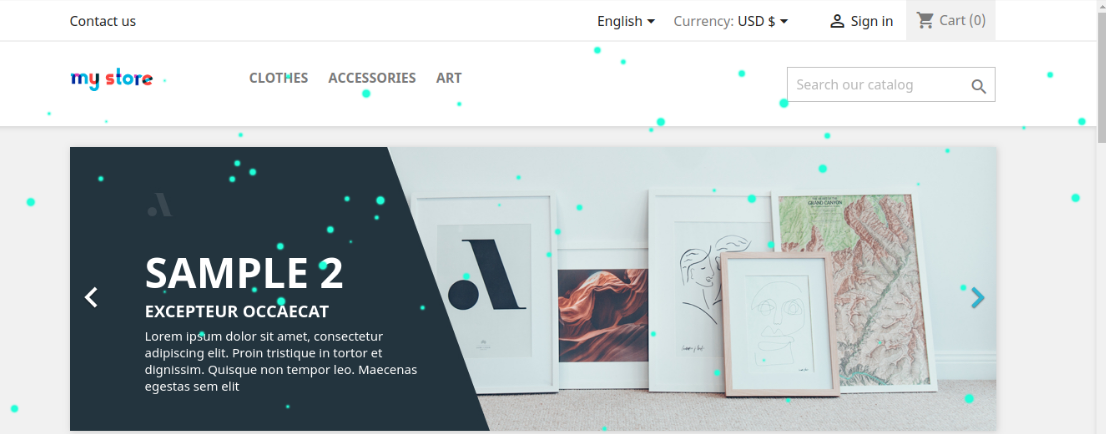
Efekt śniegu 4
- Kolor śniegu: Możesz ustawić kolor śniegu za pomocą narzędzia do wybierania kolorów dostępnego w dodatku PrestaShop Website Decoration Effects.
- Minimalny rozmiar płatka śniegu: Ustaw najmniejszy rozmiar płatków śniegu w interfejsie administratora tej wtyczki efektów specjalnych dekoracji.
- Maksymalny rozmiar płatka śniegu: W tej opcji menu możesz ustawić maksymalny rozmiar płatka śniegu.
- Mnożnik czasu opadania płatków: Tutaj administrator sklepu może wprowadzić wartość mnożnika czasu upadku. Im wyższa wartość, tym niższa prędkość.
- Różnica czasu opadania płatków: Tutaj administrator może ustawić wartość różnicy między płatkami na czas opadania.
- Odstęp między pojawieniem się nowego elementu: Administrator sklepu może również ustawić wartość różnicy dla następnej generacji elementu. Jeśli wartość będzie mniejsza, na stronach serwisu pojawi się więcej płatków.
Efekt będzie wyglądał tak, jak pokazano na poniższym obrazku:
3.2 Ustawienia elementu nagłówka
Zastosuj ustawienia elementu nagłówka i skonfiguruj dekoracje nagłówka witryny:
- Włącz/wyłącz elementy nagłówka:�Włącz lub wyłącz opcję pokazywania/ukrywania elementów nagłówka.
- Gdzie wyświetlić:�Wybierz strony, na których chcesz pokazać/ukryć efekt elementów nagłówka.
- Ustaw czas naprawy:�Możesz ustawić określony czas wyświetlania efektów dekoracyjnych.
- Aktywna data/godzina:�Ustaw czas rozpoczęcia stąd.
- Data/czas wygaśnięcia:�Wprowadź datę i godzinę wygaśnięcia
- Wybierz typ elementu:�Administrator może wybrać spośród dostępnych typów elementów lub przesłać niestandardowe elementy.
- Wybierz spośród istniejących elementów:�Administrator może wybierać spośród dostępnych elementów.
- Prześlij niestandardowe elementy:�Prześlij niestandardowe elementy z interfejsu administratora tego modułu efektów sklepu internetowego PrestaShop.
- Wybierz element:�Wybierz z dostępnych elementów nagłówka. To są dostępne elementy.
Po zastosowaniu tych ustawień administrator sklepu może zobaczyć wpływ na interfejs frontonu witryny.
3.3 Ustawienia elementu stopki
- Włącz/wyłącz element stopki:�Aktywuj lub dezaktywuj ustawienia elementów stopki do pokazywania/ukrywania dekoracji stopki.
- Gdzie wyświetlić:�Administrator może wyświetlać efekty dekoracji stopki na alpagech lub wyświetlać efekty na wybranych stronach.
- Ustaw czas naprawy:�Administrator może również ustawić określony czas wyświetlania efektów nagłówka na stronie internetowej.
- Aktywna data/godzina:�Wprowadź tutaj datę i godzinę rozpoczęcia.
- Data wygaśnięcia/godzina:�Ustaw efekty daty/godziny wygaśnięcia.
- Wybierz typ elementu:�Administrator może wybrać spośród dostępnych opcji i/lub przesłać nowe elementy.
- Wybierz spośród istniejących elementów:�Administrator może wybierać spośród dostępnych elementów.
- Prześlij niestandardowe elementy:�Administrator może również przesyłać nowe elementy z interfejsu administratora.
- Wybierz element:�Wybierz z dostępnych elementów nagłówka.
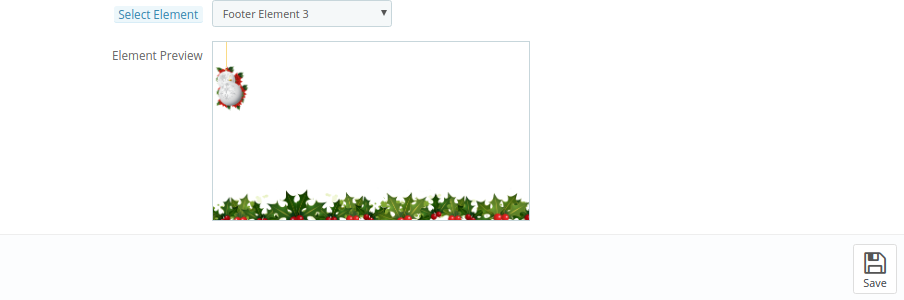
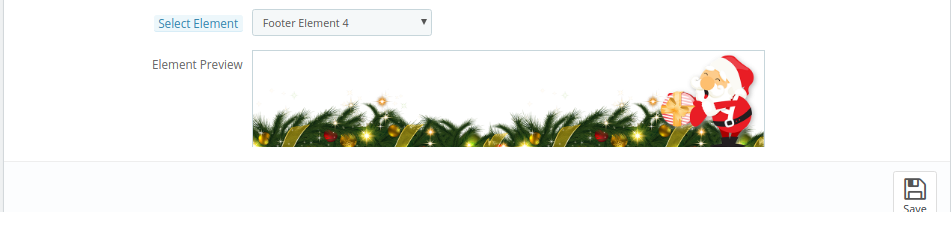


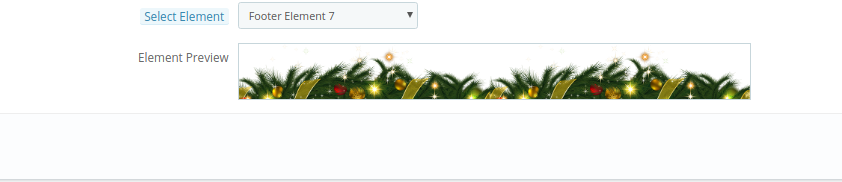
 Efekt będzie wyglądał tak, jak pokazano poniżej:
Efekt będzie wyglądał tak, jak pokazano poniżej:
3.4 Ustawienia elementów losowych
- Włącz/wyłącz element losowy:�Administrator może również wyświetlać losowe elementy dekoracji w interfejsie użytkownika witryny.
- Gdzie wyświetlić:�Pokaż na wszystkich stronach witryny lub wybierz strony do pokazywania/ukrywania losowych elementów.
- Ustaw czas naprawy:�Wprowadź konkretną datę/godzinę, w której chcesz pokazać losowe elementy.
- Aktywna data/godzina:�Tutaj ustaw czas rozpoczęcia.
- Data/czas wygaśnięcia:Tutaj ustaw datę zakończenia.
- Wybierz typ elementu:�Wybierz typ elementu jako dostępny lub dostosuj.
- Wybierz spośród istniejących elementów:�Jako sprzedawca w sklepie możesz wybierać spośród dostępnych elementów.
- Prześlij niestandardowe elementy:�Możesz również wgrywać nowe elementy z poziomu interfejsu administratora.
- Wybierz element:�Wybierz z dostępnych elementów nagłówka.
- Wybierz typ ruchu elementu:�Ustaw typ ruchu na statyczny lub dynamiczny.
- Wybierz kierunek przesuwania elementu losowego:�Ustaw ruchom kierunek losowego elementu.
- Wybierz pozycję losowego elementu statycznego: Ustaw statyczny kierunek elementu losowego.
Wpływ tych losowych elementów będzie taki, jak pokazano poniżej:
3.5 Ustawienia kuponów rabatowych
Wtyczka PrestaShop Website Decoration Effects umożliwia oferowanie kuponów rabatowych na specjalne okazje za pośrednictwem atrakcyjnego interfejsu paska stopki.
- Włącz/wyłącz pasek rabatu: Aktywuj/dezaktywuj tę opcję, aby wyświetlić pasek rabatowy w interfejsie frontonu witryny.
- Gdzie wyświetlić: Administrator może wybrać strony, na których chce pokazać te kupony rabatowe.
- Ustaw czas naprawy: Ustaw konkretną godzinę pokazania kuponu rabatowego.
- Aktywna data/godzina: Wprowadź tutaj datę/godzinę rozpoczęcia.
- Data/czas wygaśnięcia: Wprowadź tutaj datę/godzinę zakończenia.
- Kolor tła paska rabatowego: Ustaw kolor do wyświetlania jako kolor tła pasków rabatowych.
- Kolor tekstu paska rabatu: Ustaw kolor tekstu paska rabatowego.
- Kolor tła przycisku zamykania paska rabatowego: Ustaw kolor tła przycisku zamykania paska rabatowego.
- Wpisz nazwę kuponu: Wpisz tutaj nazwę kuponu.
Interfejs front-end 4.0
Sprzedawca sklepu internetowego może ozdobić sklep internetowy za pomocą wtyczki Advance PrestaShop Christmas Effects. Sprzedawca sklepu internetowego może dostosować dodatek efektu Snow Flurry PrestaShop do różnych okazji, takich jak Boże Narodzenie, Nowy Rok i wiele innych.
Różne efekty śniegu oferują różnorodne dekoracje. Odwiedzający sklep internetowy i klient mogą oglądać udekorowany sklep. Fist Snow Effect with Elements:�Tutaj, na obrazku, możesz zobaczyć piękny efekt pierwszego pokazu. Możesz także ustawić różne nagłówki, stopki i elementy losowe zgodnie z motywem Twojej witryny.
Drugi efekt śniegu z elementami:�W efekcie drugiego śniegu administrator może pokazywać postacie i ustawiać prędkość przepływu oraz inne ustawienia związane z efektami.
Trzeci efekt śniegu z elementami:�W trzecim efekcie śniegu możesz pokazać płatki śniegu z różnymi elementami nagłówka i stopki. Użytkownicy online mogą zobaczyć pasek rabatowy.
Czwarty efekt śniegu z elementami:�W czwartym efekcie użytkownicy online mogą oglądać kolorowe śnieżyce z atrakcyjnymi elementami nagłówka, stopki i losowych.
W ten sposób sprzedawca sklepu internetowego może ozdobić witrynę i przyciągnąć klientów online. Istnieje wiele opcji dekoracji, administrator może korzystać z różnych opcji przy różnych okazjach. Więcej Dodatki Prestashop odwiedzić Knowband. Więcej informacji znajdziesz tutaj:
Wtyczka Prestashop Website Decoration Effects Strona produktu Link